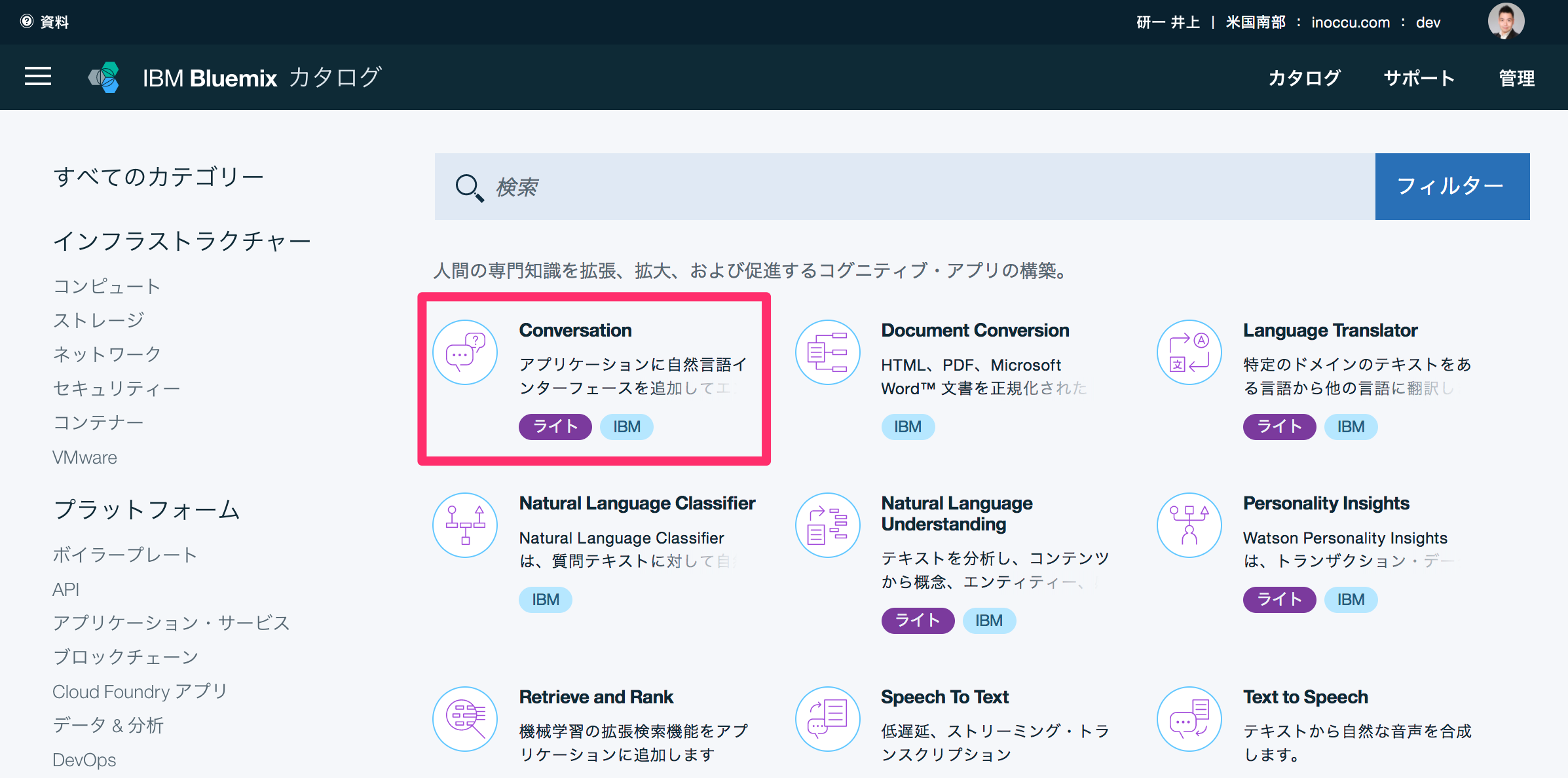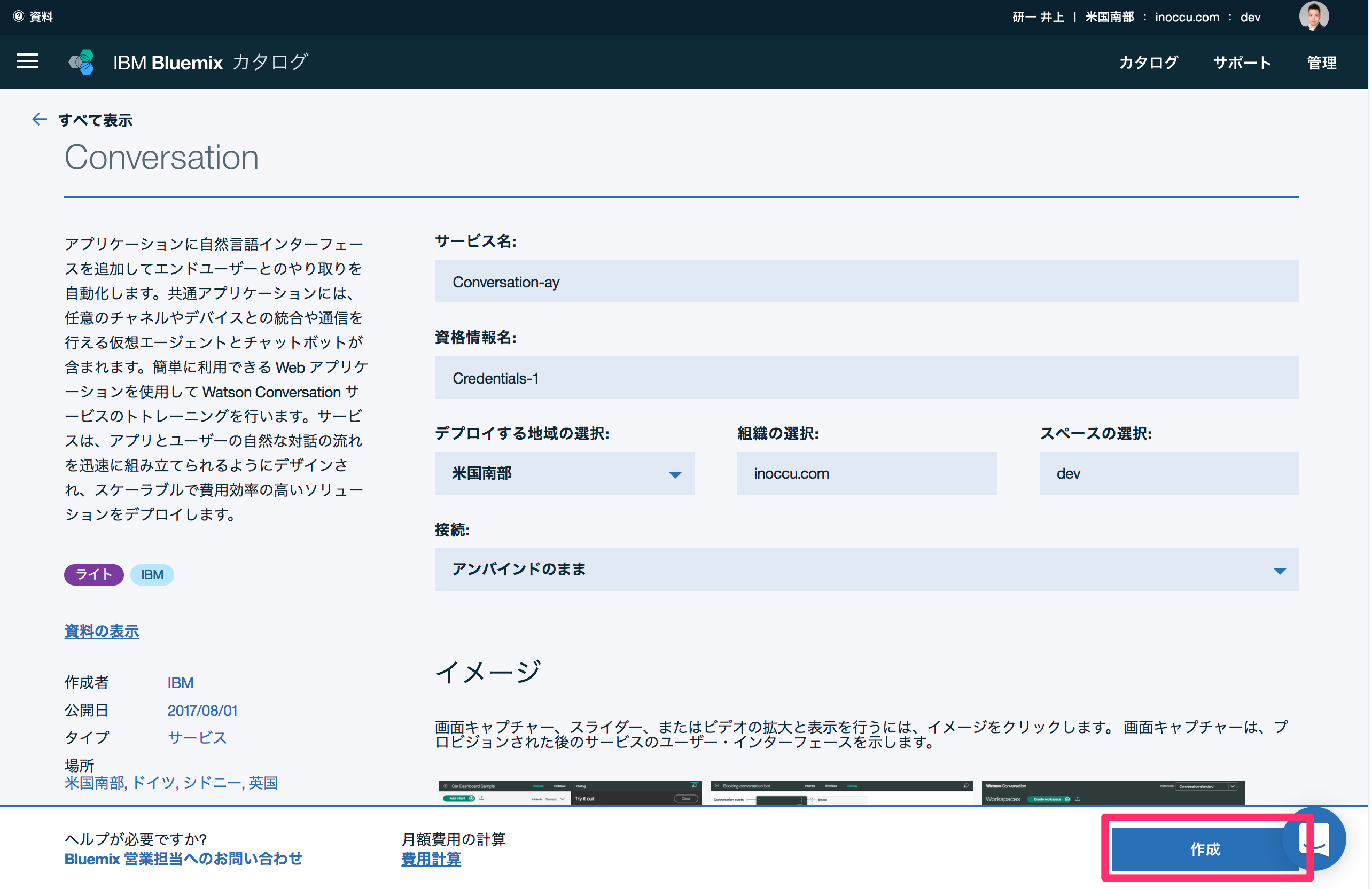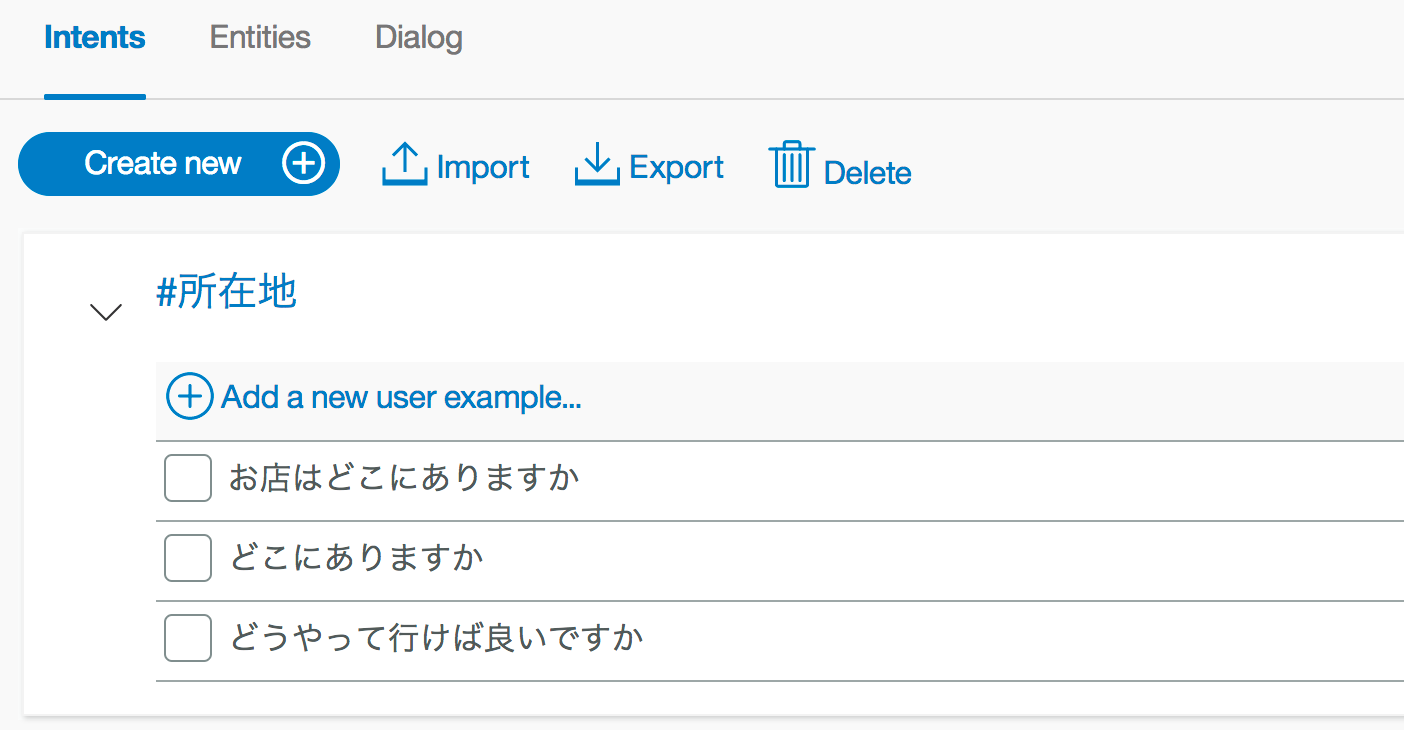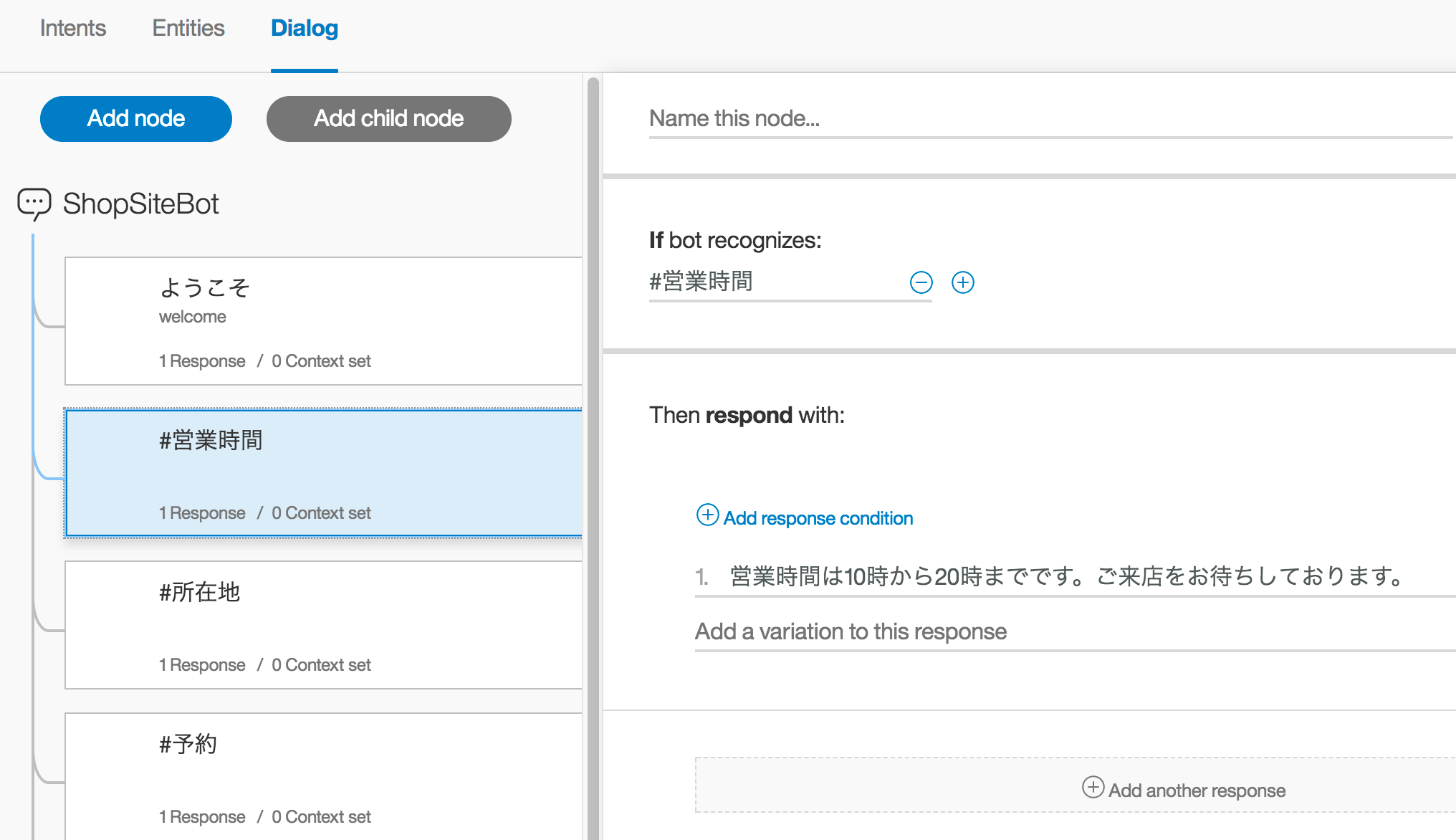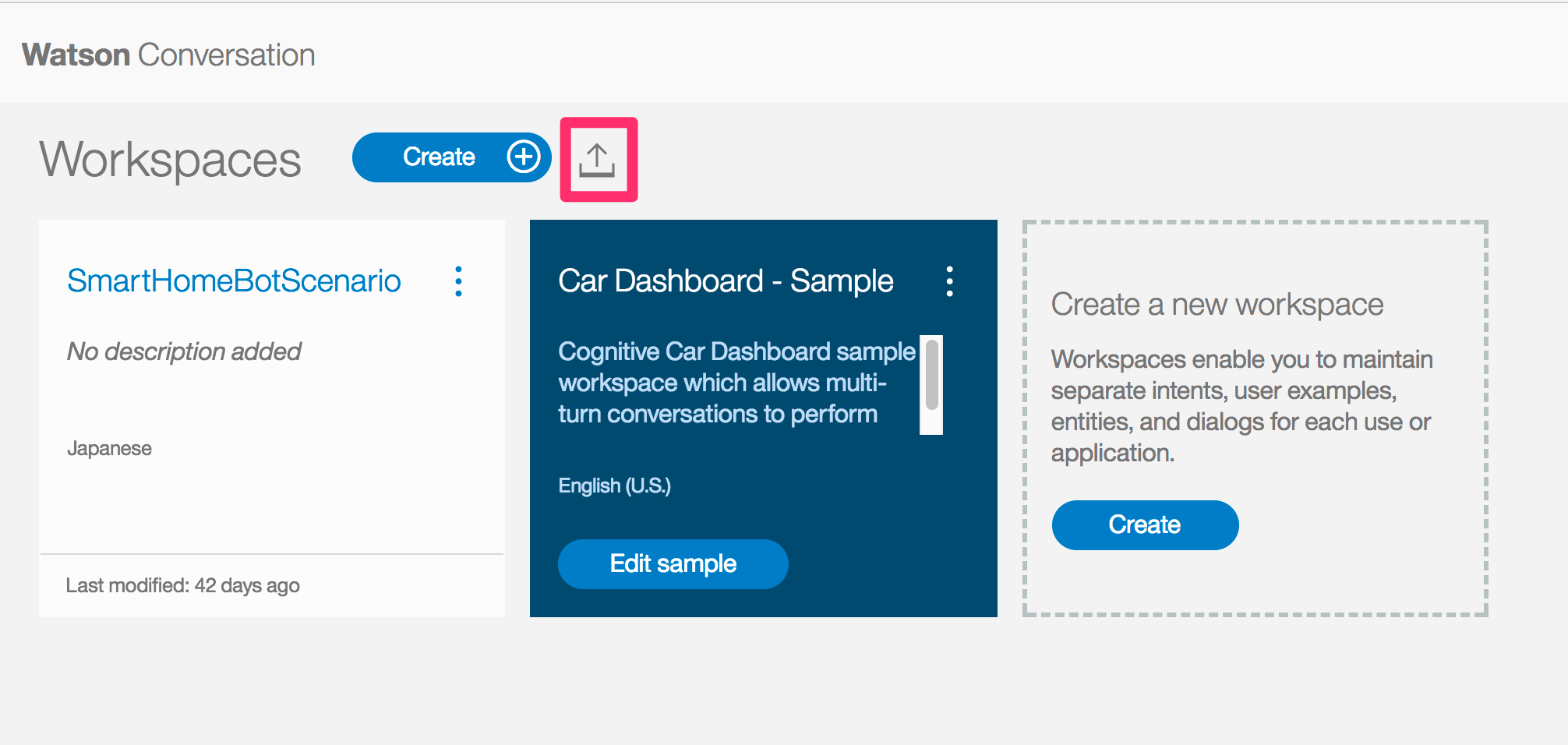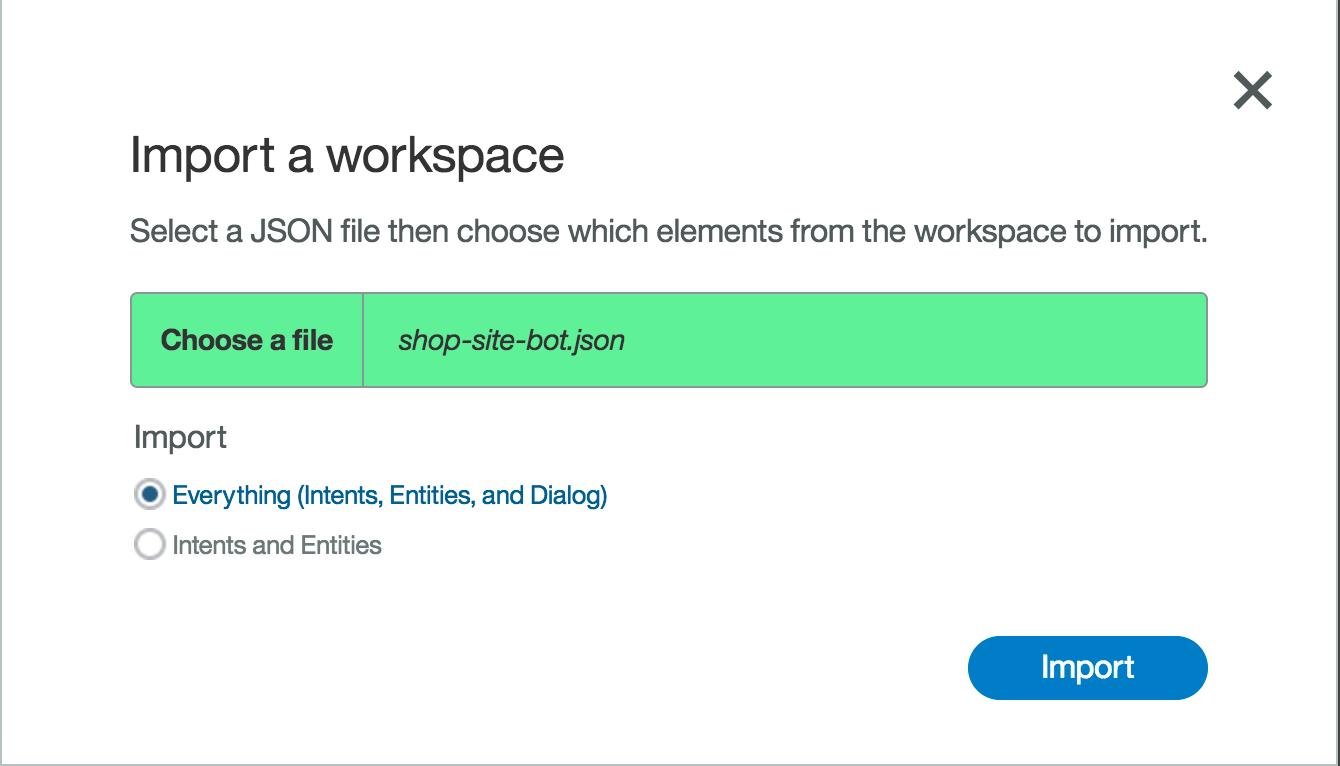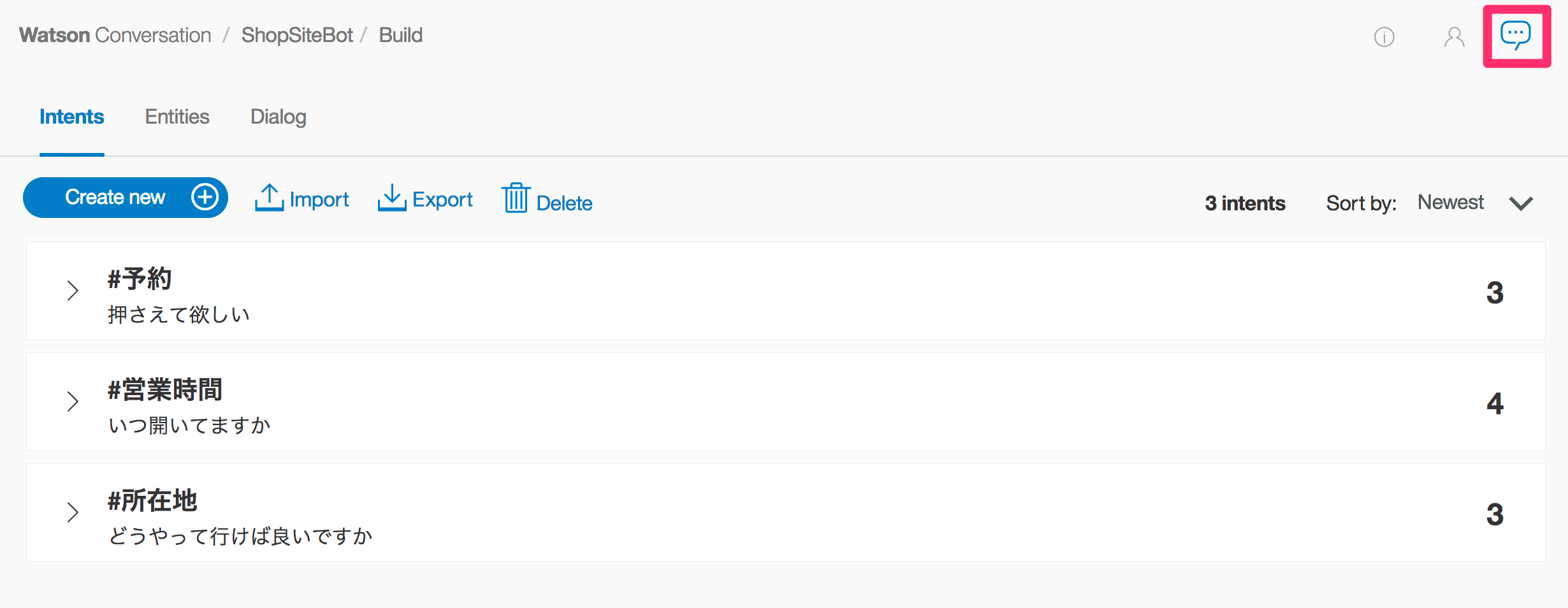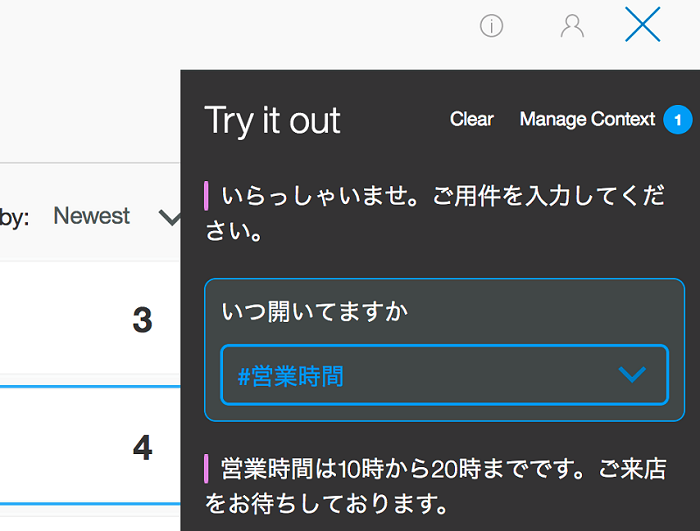今回はいつもと少し違うテーマを取り上げてみようと思います。それは最近流行り?の人工知能(AI:Artificial Intelligence)。私は、この数ヶ月、WordPressのことをこちらのZ LOGに書いてきましたが、実はIBM Watsonの入門書である「初めてのWatson」や、ビジネスマン向けの「ワトソンで体感する人工知能」を書いたり、AIの導入に関するセミナーや研修を行ったりもしているのですね。
あれ?WordPressではネタ切れ?急にWordPressやWebサイト構築・運営とは関係ない話をし始めた・・・と思われるかもしれませんが、そんなことはありません。WordPressと人工知能の関係というのももちろんあるのです。
●WatsonのチャットボットをWordPressに組み込もう!
最近、いろいろなWebサイトを見ているとチャット画面がWebブラウザの右下あたりから出てくるようなことってありませんか?店舗や会社、Webサービスといったビジネスサイトだと、そのサイトを見ているユーザーは何か興味があるわけですよね。ある程度長い時間を見ているということは、それだけ関心が強いのだと思います。きっと疑問点や質問などがあるのではないか。そこに、チャット画面が現れて、疑問を解消することができれば、せっかくのユーザーを離脱させずに、実際のお客さんにできるかもしれません。
こうしたチャットは、画面表示は自動で行われるものの実際にユーザーから問い合わせがあれば、コンタクトセンターなどにいる人間のスタッフが直接対応することもありますし、ある程度は自動で回答していることもあります。チャットに自動で回答する仕組みをチャットボットといいます。チャットボットは多くの企業がサービスを提供していますが、IBMの人工知能(正式には人工知能ではなくコグニティブサービスとされています)であるWatsonには、Conversationというサービスがあり、人工知能的な機能が組み込まれたチャットボットを作ることができます。
そして、Conversationを使って作ったチャットボットを、WordPressに組み込むプラグインが2017年6月頃から提供されるようになったのです!Conversationを使ってチャットボットを作るには、すべてWebブラウザ上の設定で行うことができ、プログラミングをしなくても大丈夫です。あとは、プラグインを使って自分のWordPressサイトに組み込めば良いのです。なかなか簡単そうではないですか!
WordPressサイトにConversationで作ったチャットボットを組み込むには、以下の手順が必要です。
1.Bluemixのユーザー登録
2.Conversationサービスの有効化
3.Conversationでチャットボットを作成
4.WordPressにConversationプラグインを組み込み
5.Conversationプラグインの設定
ちなみにWatsonの使用料金ですが、初期費用や基本料金などはかかりません。Conversationの使用料金は会話のやり取りごとに必要となるAPIの呼び出しについてかかります。1回のAPI呼び出しで0.2625円です。しかし、月に10,000回までのAPI呼び出しは無料なので、実験的に導入する程度ならほとんど無料で使うことができるでしょう。
●Conversationでチャットボットを作る
まず、Bluemixのユーザー登録を行う必要がありますが、それはこちらに私の作ったマニュアルがありますので、参照してください。
次に、Conversationサービスを有効化します。Bluemixで使用できる機能が並んだカタログから、Watsonでサービスを絞り込み、Conversationを選択します。
画面にConversationの機能や、料金プランが説明されています。画面の下にある「作成」ボタンをクリックすると、Conversationサービスが使えるようになります。
チャットボットはConversationのワークスペースで作成します。ConversationはIntent、Entity、Dialogの3つの要素の組み合わせでできています。
Intentはユーザーからの問いかけです。例えば「営業時間を教えて欲しい」とか、「いつまで開いてますか」といった営業時間に関する問いかけをまとめて「#営業時間」というIntentを作ります。そうすると、同じことを聞いている様々な問いかけにまとめて対応できるようになるわけです。また、Watsonの機械学習によって、Intentに登録した問いかけ文以外でも、似たような問いかけであれば、適切なIntentとして認識してくれます。
Entityは今回のサンプルでは使っていませんが、物の名前などを指します。例えば、店舗がいくつかあるような場合に「@店舗」というEntityを作り、どこの店舗に関する質問なのかを認識したりすることができます。
最後にIntentとEntityを組み合わせ、Dialogで会話の流れを作ります。チャットボットからの返答もDialogの中で設定します。
この記事はWatsonの解説ではないので、これ以上の説明は省略します。Conversationでのチャットボットの作り方について、詳しくは拙著「初めてのWatson」などを参照ください。
お店の営業時間や所在地などを質問できるチャットボットのサンプルを作成してありますので、それをこちらからダウンロードしてください。(GitHub Gistの画面からDownload ZIPをクリックしてダウンロードし、ZIPファイルを展開してshop-site-bot.jsonを取り出してください。)
ダウンロードしたら、Conversationのワークスペースを開き、インポートします。インポート時のオプションは「Everything」を選択してください。
インポートが終わったら、画面右上の吹き出しのようなアイコンをクリックすることで、チャットボットの動作を確認できます。
下記のようにきちんと会話できたでしょうか。
次回は、このチャットボットをWordPressに組み込む方法からご説明いたします。
 井上研一(いのうえ けんいち)
井上研一(いのうえ けんいち)
1979年福岡県北九州市生まれ。
1996年頃よりWebサイトの構築、アプリ開発を開始し、多くの雑誌が掲載。国内中堅SI会社やコンサルティング会社等を経て、2013年にアルティザンエッジ合同会社を立ち上げ代表社員・CEOに就任。 技術そのものよりも、技術が社会にもたらす影響に興味を持ち、ITとビジネスが交わるところで活動中。クライアント企業のプロジェクトに参画するほか、イベント登壇や執筆活動にも積極的に取り組み、ブログにもいろいろ書き連ねています。
2013年より超初心者専門ITスクール「TECH GARDEN SCHOOL」で講師を務めるほか、最近はこどもたちにプログラミングを教える活動も始めました。 2016年10月に書籍「初めてのWatson APIの用例と実践プログラミング」をリックテレコムより刊行!